在数字化时代,尽管云存储和流媒体服务日益普及,但CD光盘作为一种传统的数据存储和媒体播放媒介,仍然在某些场合发挥着重要作用。对于运行Windows 11操作系统的笔记本电脑用户来说,了解如何在笔记本上放置和播放CD光盘是一项基本技能。以下是详细的步骤指南:
#### 一、确认笔记本是否具备光驱
首先,需要确认你的笔记本电脑是否配备了光驱(CD/DVD驱动器)。现代轻薄型笔记本为了减轻重量和体积,可能已省略此硬件。通常,光驱插槽位于笔记本的前部或侧面。如果不确定,请查阅设备规格或检查机身。
#### 二、正确插入CD光盘
1. **弹出光驱托盘**:找到光驱插槽旁边的弹出按钮,轻轻按下,光驱托盘会自动弹出。部分笔记本可能通过快捷键(通常是键盘上标有“eject”字样的小图标)来弹出光驱托盘。
2. **放置光盘**:将CD光盘的标签面朝上(也有设备要求标签面朝下,具体以设备为准),轻轻推入光驱托盘中,直到托盘自动收回。注意轻拿轻放,避免损坏光盘和光驱。
#### 三、播放CD光盘
1. **自动播放**:大多数现代操作系统,包括Windows 11,都内置了基本的媒体播放功能,能够自动识别并播放光盘内容。一旦光盘被正确识别,播放软件(如Windows Media Player)通常会自动启动并加载光盘内容。
2. **手动播放**:如果没有自动播放,可以手动打开播放软件,选择“打开文件”或“打开光盘”选项,然后浏览到光驱中的光盘内容,选择想要播放的文件或音频。
#### 四、注意事项
1. **驱动程序和软件**:如果电脑无法识别光盘,请检查驱动程序和软件是否已安装并更新到最新版本。
2. **散热问题**:在播放光盘时,注意笔记本电脑的散热情况,避免长时间连续使用导致过热。
3. **清洁光驱**:定期检查光驱的清洁度,保持其正常运行。光驱托盘内若有灰尘或异物,可能会影响光盘的读取。
通过以上步骤,你就可以在Windows 11笔记本上轻松放置和播放CD光盘了。